Verwenden Sie „Made for iPhone"-Hörgeräte
„Made for iPhone"-Hörgeräte lassen sich mit iPhone, iPad oder iPod touch verbinden, sodass Sie Audio streamen, Anrufe entgegennehmen, Einstellungen anpassen und vieles mehr können.
Um die Made for iPhone-Hörgeräte verwenden zu können, benötigen Sie eines dieser Geräte:
- iPad (4. Generation) oder höher
- iPad mini (alle Modelle)
- iPod touch (5. Generation) oder höher
![]()
Finden Sie heraus, welche Hörgeräte mit Ihrem Apple-Gerät kompatibel sind .
Koppeln und verbinden
Wenn Sie ein „Made for iPhone"-Hörgerät mit Ihrem Apple-Gerät koppeln, wird Audio von Ihrem Apple-Gerät zu Ihrem Hörgerät geleitet. Wenn Sie Ihr Hörgerät ausschalten, müssen Sie es erneut verbinden, wenn Sie es wieder mit Ihrem Apple-Gerät verwenden möchten.
Gehen Sie folgendermaßen vor, um Ihr Hörgerät zu koppeln:
- Stellen Sie sicher, dass Bluetooth eingeschaltet ist. Gehen Sie zu Einstellungen und wählen Sie dann Bluetooth aus.
- Öffnen Sie das Batteriefach Ihres Hörgeräts.
- Gehen Sie auf Ihrem Apple-Gerät zu „Einstellungen" > „Bedienungshilfen" > „Hören" und wählen Sie „Hörgeräte".
- Schließen Sie das Batteriefach Ihres Hörgeräts. Ihr Apple-Gerät sucht nach Ihrem Hörgerät.
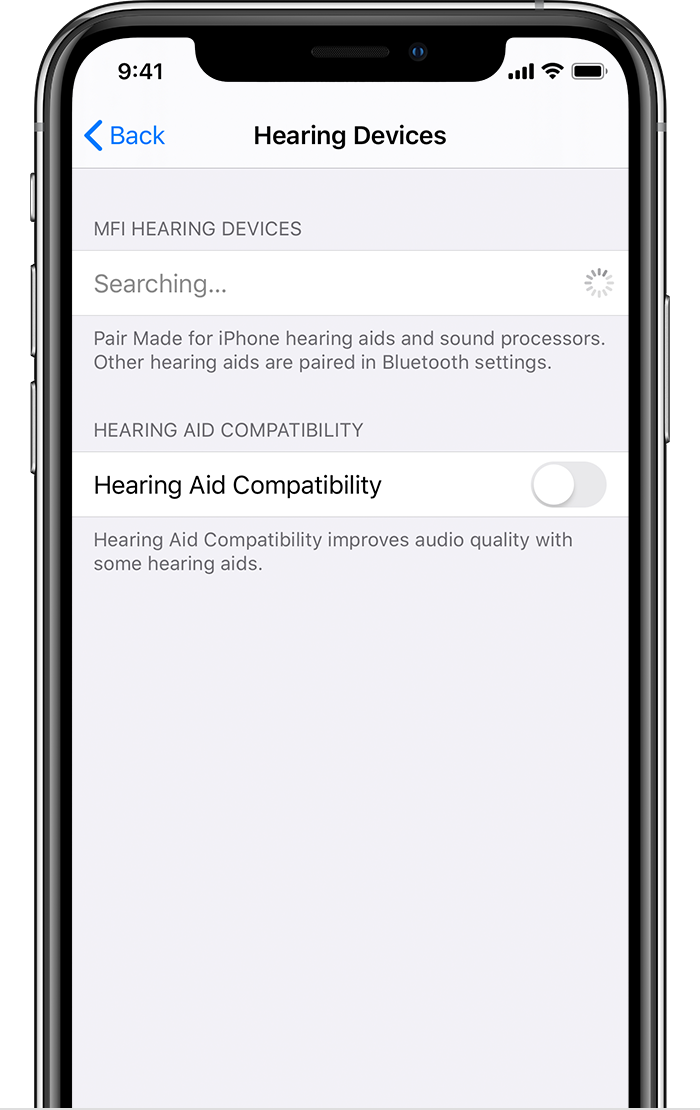
- Tippen Sie unter MFi-Hörgeräte auf den Namen Ihres Hörgeräts.
- Tippen Sie auf Koppeln, wenn Sie die Kopplungsanfrage auf dem Bildschirm sehen. Wenn Sie zwei Hörgeräte haben, erhalten Sie zwei Anfragen. Das Koppeln kann bis zu einer Minute dauern.
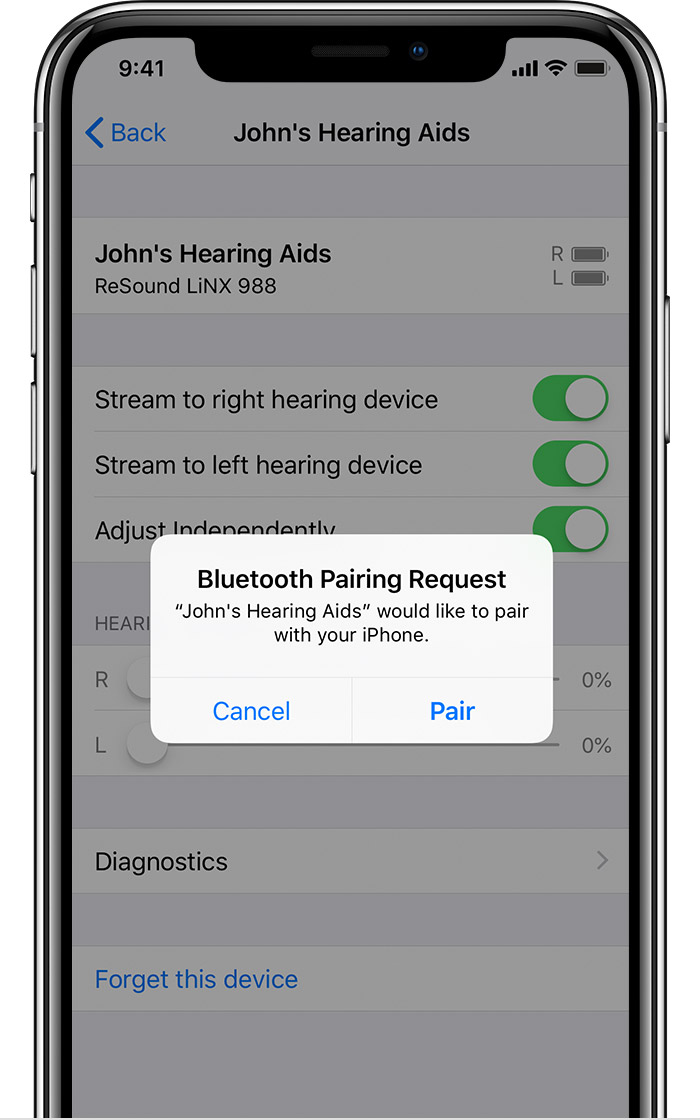
Sie können Ihr Hörgerät verwenden, wenn Sie es unter MFi-Hörgeräte mit einem Häkchen sehen. Die Steuerung auf dem Sperrbildschirm ist aktiviert. Lassen Sie es eingeschaltet, um Ihr Hörgerät über den Sperrbildschirm (mithilfe der Bedienungshilfen-Verknüpfung) und über das Kontrollzentrum auf Ihrem iPhone oder iPod touch oder das Kontrollzentrum auf Ihrem iPad zu steuern.
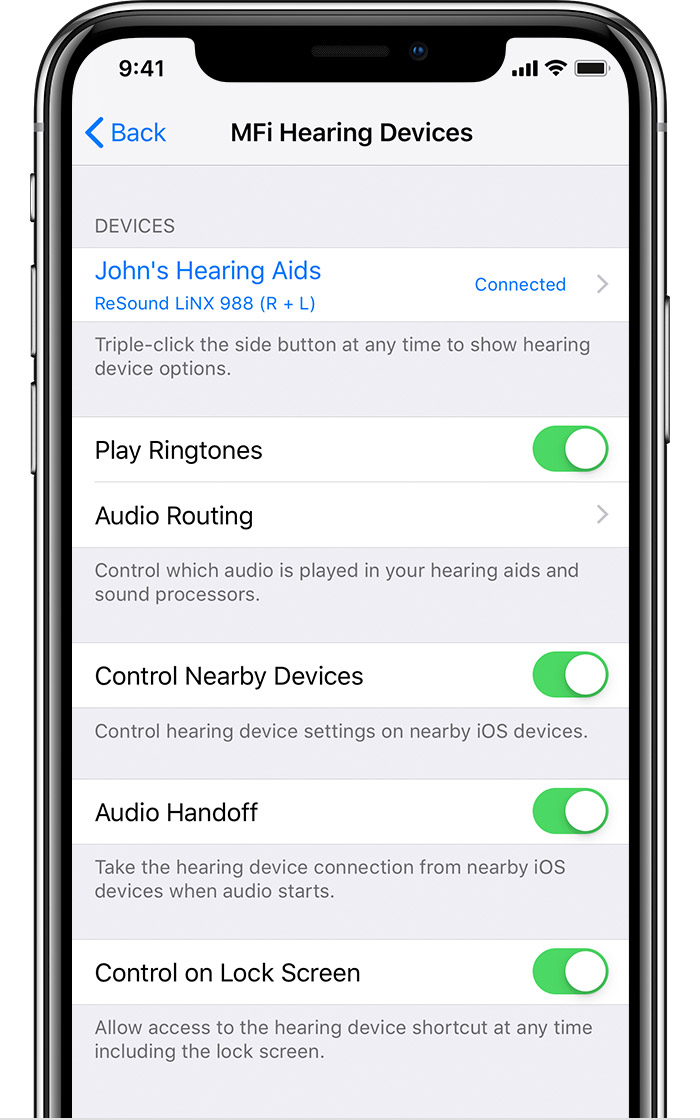
Mit mehr als einem Gerät koppeln
Wenn Sie Ihre Hörgeräte mit mehr als einem Apple-Gerät koppeln, wechselt die Verbindung für Ihre Hörgeräte von einem Gerät zum anderen, wenn Sie Audio verwenden. Die Verbindung wechselt auch, wenn Sie auf Ihrem iPhone einen Anruf erhalten. Wenn Sie auf einem Gerät Änderungen an Ihren Hörgeräteeinstellungen vornehmen, werden diese an Ihre anderen Geräte gesendet.
Führen Sie die folgenden Schritte aus, um ein Pairing mit einem anderen iPhone, iPad oder iPod touch durchzuführen:
- Stellen Sie sicher, dass alle Geräte mit demselben Wi-Fi-Netzwerk verbunden und mit derselben Apple-ID bei iCloud angemeldet sind.
- Befolgen Sie die Schritte zum Koppeln Ihres Hörgeräts .
Stellen Sie eine Verbindung her, wenn Sie Ihr Hörgerät einschalten
Wenn Sie Ihr Hörgerät ausschalten, wird es von Ihrem Gerät getrennt. Wenn Sie Ihr Hörgerät einschalten, öffnen und schließen Sie das Batteriefach an Ihrem Hörgerät, um es erneut zu verbinden.
Steuern Sie Ihr MFi-Hörgerät
Sie können Ihr Apple-Gerät verwenden, um Umgebungsvoreinstellungen auszuwählen, die Lautstärke anzupassen, Live Listen zu aktivieren und vieles mehr. Um Ihr Hörgerät zu steuern, verwenden Sie die Einstellungen oder die Bedienungshilfen-Verknüpfung.
Legen Sie Einstellungen für Funktionen fest, die Sie mit Ihrem Apple-Gerät steuern, indem Sie zu „Einstellungen" > „Bedienungshilfen" > „Hörgeräte" gehen. Tippen Sie dann auf Hörgeräte.
Klingeltöne abspielen
Sie können Klingeltöne über verbundene Hörgeräte abspielen.
Audio-Routing
Wählen Sie das Standardgerät für die Audiowiedergabe.
Kontrollieren Sie Geräte in der Nähe
Verwenden Sie Ihr Apple-Gerät, um die Einstellungen von Hörgeräten anzupassen, die sich im selben WLAN-Netzwerk befinden und mit Ihrem iCloud-Konto verbunden sind.
Audio-Übergabe
Hören Sie weiterhin Medien über Ihr Hörgerät, wenn Sie zwischen Ihren Apple-Geräten wechseln. Wenn Ihr Hörgerät beispielsweise mit Ihrem iPhone verbunden ist, Sie aber einen Film auf Ihrem iPad ansehen, schaltet das Hörgerät automatisch auf das iPad um.
Steuerung auf dem Sperrbildschirm
Nehmen Sie direkt vom Sperrbildschirm aus mit der Bedienungshilfen-Verknüpfung oder der Hörschaltfläche des Kontrollzentrums schnell Voreinstellungen und Lautstärkeanpassungen an Ihrem Hörgerät vor.
Sie können auch in den Einstellungen auf den Namen Ihres Hörgeräts tippen, um:
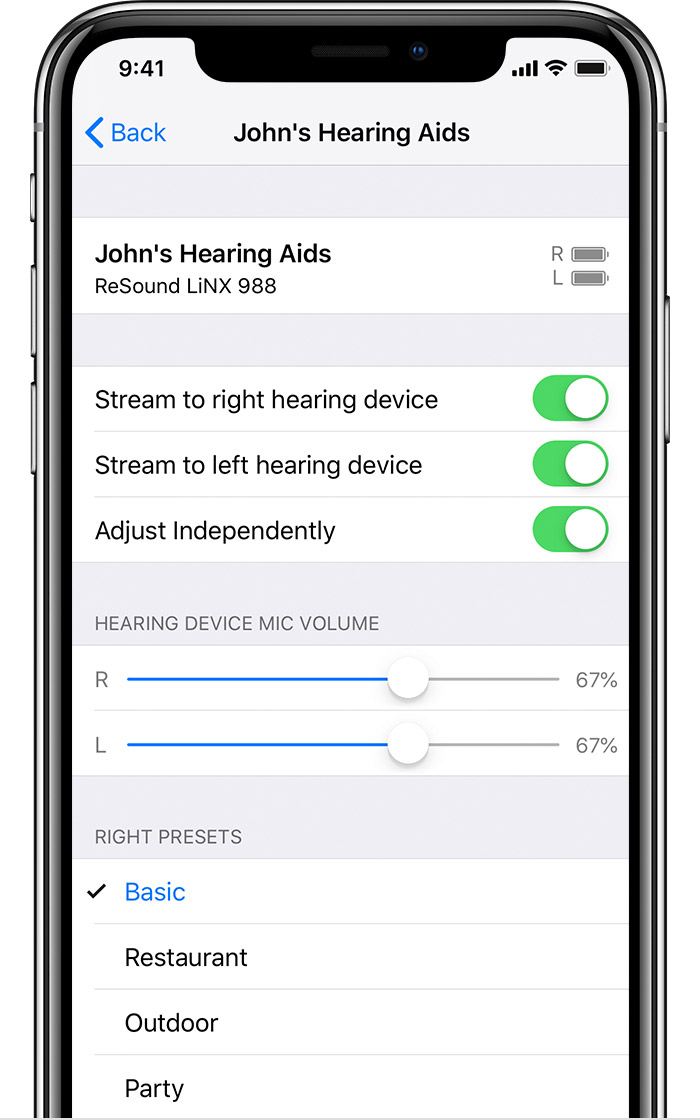
- Verbindungsstatus anzeigen
- Passen Sie die Lautstärke für eines oder beide Hörgeräte an
- Wählen Sie eine Audiovoreinstellung
- Aktivieren Sie Live-Mithören
- Entkoppeln Sie Ihr Hörgerät
Erfahren Sie, wie Sie die Bedienungshilfen-Verknüpfung verwenden , um Ihre Hörgeräte zu steuern.
Mehr erfahren
Erfahren Sie mehr über die Kompatibilität mit anderen Hörgeräten .
Informationen über Produkte, die nicht von Apple hergestellt wurden, oder unabhängige Websites, die nicht von Apple kontrolliert oder getestet wurden, werden ohne Empfehlung oder Billigung bereitgestellt. Apple übernimmt keine Verantwortung in Bezug auf die Auswahl, Leistung oder Verwendung von Websites oder Produkten von Drittanbietern. Apple macht keine Zusicherungen bezüglich der Genauigkeit oder Zuverlässigkeit von Websites Dritter. Wenden Sie sich an den Anbieter , um weitere Informationen zu erhalten.
No comments:
Post a Comment